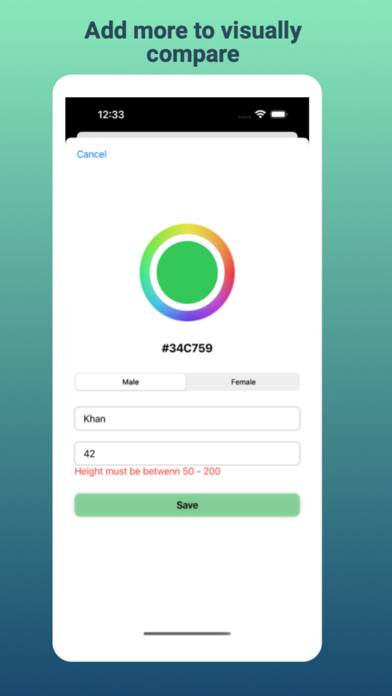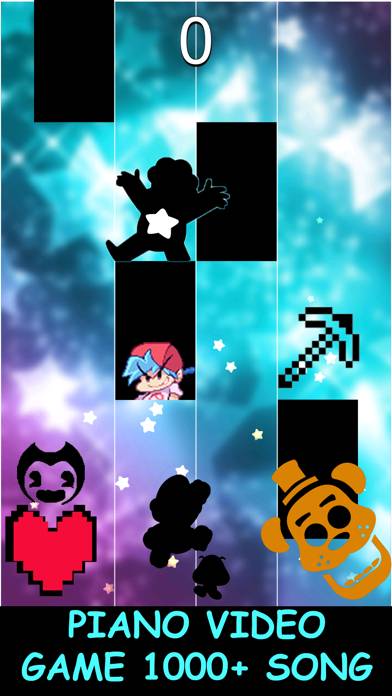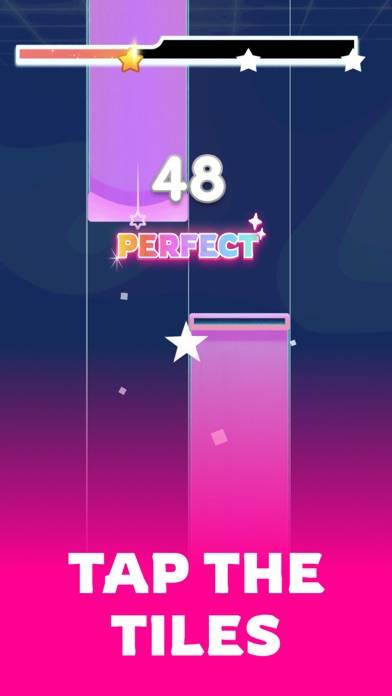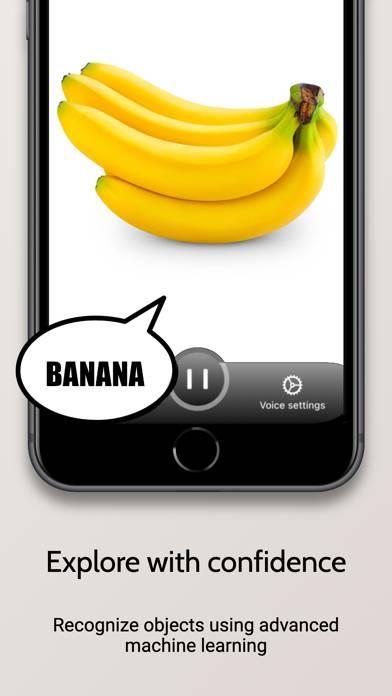Étapes rapides pour annuler Run Twist et supprimer l'application de votre appareil
Vous cherchez à annuler votre abonnement Run Twist ou à supprimer l'application ? Ce guide vous guide à travers les étapes sur différentes plates-formes comme les iPhones, les Android, votre PC (Windows / Mac OS) et PayPal. N'oubliez pas que l'annulation doit avoir lieu 24 heures avant la fin de l'essai pour éviter des frais.
Guide d'annulation et de suppression d'applications Run Twist pour différentes plates-formes
Voici comment vous pouvez facilement annuler votre abonnement Run Twist sur différentes plateformes.
Table des matières:
Comment se désabonner de Run Twist
S'inscrire à un service via une application est un jeu d'enfant, mais se désabonner peut être un peu plus difficile. Si vous vous demandez comment vous désabonner de votre compte Run Twist, voici un guide concis pour vous aider :
Annulation de l'abonnement Run Twist sur iPhone ou iPad :
- Ouvrez l'application Paramètres.
- Appuyez sur votre nom en haut pour accéder à votre identifiant Apple.
- Appuyez sur Abonnements.
- Ici, vous verrez tous vos abonnements actifs. Recherchez l'abonnement Run Twist et appuyez dessus.
- Appuyez sur Annuler l'abonnement en bas.
Annulation de l'abonnement Run Twist sur Android :
- Ouvrez le Google Play Store.
- Vérifiez si vous êtes connecté au bon compte Google. Appuyez sur Menu puis sur Abonnements.
- Trouvez Run Twist dans votre liste d'abonnements et appuyez dessus.
- Appuyez sur Annuler l'abonnement.
Annulation de l'abonnement Run Twist sur Paypal :
- Connectez-vous à votre compte PayPal.
- Cliquez sur l'icône Paramètres.
- Accédez à Paiements, puis à Gérer les paiements automatiques.
- Trouvez Run Twist dans votre liste d'abonnements et cliquez sur Annuler.
Toutes nos félicitations! Votre abonnement Run Twist est annulé. Notez que vous pouvez toujours profiter des avantages de l'abonnement jusqu'à la fin du cycle de facturation en cours.
Économies potentielles
En comprenant la répartition des coûts des achats intégrés de Run Twist, vous pouvez prendre des décisions éclairées concernant vos dépenses et potentiellement économiser de l'argent. Voici un tableau des achats intégrés :
| Achat intégré | Coût | Économies potentielles (si facturé une fois) | Économies potentielles (si abonnement mensuel) |
|---|---|---|---|
| Coin pack big | $3.99 | $3.99 | $48 |
| Coin pack enormous | $7.99 | $7.99 | $96 |
| Coin pack medium | $1.99 | $1.99 | $24 |
| Coin pack small | $0.99 | $0.99 | $12 |
Comment supprimer l'application Run Twist
N'oubliez pas que l'annulation d'un abonnement ne supprime pas l'application de votre appareil. Voici comment la supprimer :
Supprimer Run Twist de l'iPhone ou de l'iPad :
- Localisez l'application Run Twist sur votre écran d'accueil.
- Appuyez longuement sur l'application jusqu'à ce que les options apparaissent.
- Choisissez Supprimer l'application et confirmez.
Supprimer Run Twist d'Android :
- Trouvez Run Twist dans le tiroir de votre application ou sur l'écran d'accueil.
- Appuyez longuement sur l'application et faites-la glisser vers Désinstaller.
- Confirmez pour désinstaller l'application.
Remarque : la simple suppression de l'application Run Twist n'interrompt pas les paiements.
[tom#39;s kids dance] jump run twist
Comment obtenir un remboursement
Si vous pensez avoir été facturé à tort ou si vous souhaitez un remboursement pour Run Twist, contactez l'assistance Apple, l'assistance Google Play ou PayPal en fonction de votre plateforme d'abonnement. Les politiques de remboursement peuvent varier en fonction du motif de la demande de remboursement.
Si vous rencontrez des difficultés pour vous désinscrire ou si vous avez besoin d'une assistance supplémentaire, veuillez visiter le forum Run Twist. Notre communauté amicale vous aidera à chaque étape du processus.